Neste guia vamos explicar como mudar a qualidade da imagem na netflix. Esse procedimento pode ser usado para várias coisas, como reduzir a resolução quando você usa o Netflix no seu celular e quer salve os dados, ou melhore a qualidade padrão para ver os filmes em seu catálogo em detalhes.
Primeiro, veremos como você pode descobrir qual plano você contratou, pois nem todos oferecem a mesma resolução. Mais tarde, aprenderemos como alterar a qualidade da imagem em ambos Android do que na versão para PC do Netflix. Por fim, veremos como alterar a qualidade de seus downloads em para que não ocupem tanto espaço no seu terminal.
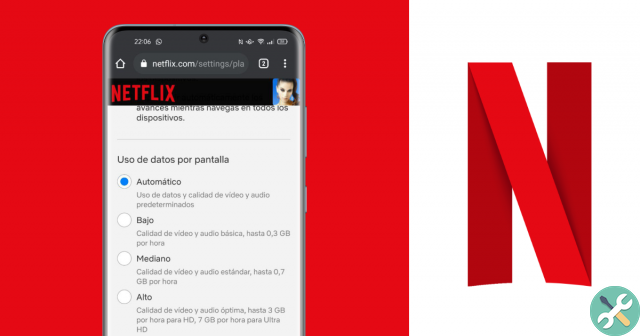
Altere a resolução Netflix para salvar os dados ou visualizar a imagem com a melhor qualidade.
Como saber a qualidade do Netflix: depende do seu plano
Dependendo de qual plano Netflix você está inscrito, você pode desfrutar de resolução HD ou Ultra HD. Em primeiro lugar, a Netflix oferece a piano básico a 7,99 euros por mês, com um Resolução de imagem 480p e uma única tela. Se procura uma resolução melhor, pode optar pelo Andar padrão a 11,99 euros por mês, com 2 ecrãs e Resolução de imagem HD (1.080p).
Finalmente, você pode assinar o Plano Premium a 15,99 euros por mês, com 4 ecrãs simultâneos e Resolução Ultra HD (2.160p). Todos eles oferecem acesso ao catálogo completo da Netflix, portanto, isso não deve importar para você ao escolher entre um plano ou outro. Se você quer ver o conteúdo na melhor resolução, já sabe que é melhor pagar pelo plano Premium.
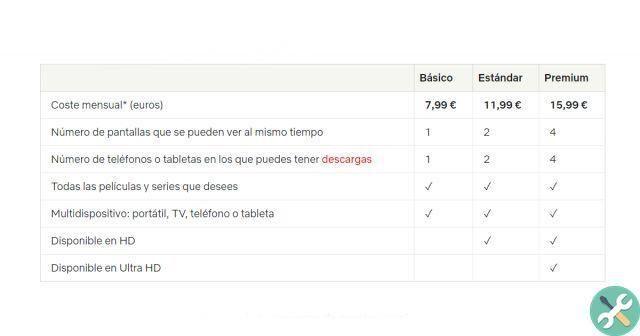
Estes são os planos atuais da Netflix.
para descubra qual a qualidade Netflix que você tem, vá para Netflix, clique na seção "Conta" e veja a seção "Detalhes do plano". Lá você pode ver se é básico, HD ou Ultra HD.
Se você quiser alterá-lo, basta clicar em "Alterar Plano" e selecione seu novo tipo de assinatura. Este procedimento é semelhante no Android e no PC, para que você possa saber a qual qualidade de imagem você tem acesso na Netflix tanto do seu celular quanto do computador.
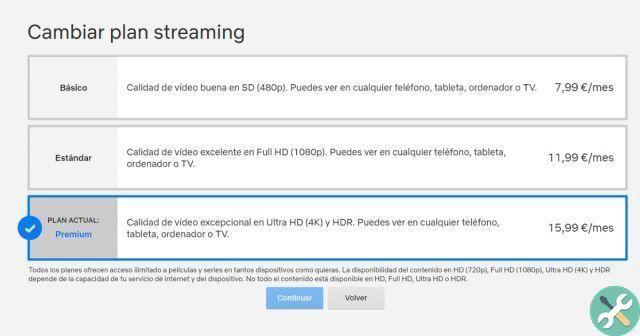
Selecione seu novo plano e clique em «Continuar».
Como alterar a qualidade da imagem na Netflix
Como dissemos no início, existem várias razões pelas quais você pode querer alterar a resolução da imagem na Netflix. Talvez você não tenha uma conexão de rede WiFi e não queira consumir seus dados móveis, ou saiba que contratou o plano Ultra HD e a imagem não está muito nítida. Seja o que for, abaixo você aprenderá como alterar a qualidade da imagem no aplicativo Android e na versão web do Netflix.
Seu Android
Alterar a resolução da imagem no aplicativo Netflix para Android é um processo muito simples que leva apenas alguns segundos. Se você ainda não estiver usando o aplicativo, você pode baixe-o gratuitamente no Google Play. Depois de inserir os dados, siga estas etapas para alterar a qualidade do streaming de vídeo:
- Abra o aplicativo Netflix no seu Android.
- Clique em Foto de tuo Perfil, no canto superior direito.
- Role para baixo e clique em "Conta".
- Role para baixo até chegar à seção "Perfil e controle parental", depois clique no seu perfil.
- No menu suspenso, toque em "Configurações de reprodução".
- Selecione a qualidade da imagem você deseja configurar: automático (depende da velocidade da conexão), baixa, média ou alta.
- Clique "Salve " para que as alterações tenham efeito.
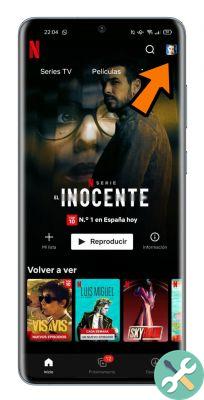
Se mesmo com a resolução de alta qualidade você ainda não consegue ver bem a imagem, lembre-se que também depende de ter um dispositivo compatível com essa resolução máxima e de Velocidade de conexão com a Internet.
No PC
Se você usa a Netflix em seu computador, também pode alterar facilmente a qualidade da imagem seguindo estas etapas:
- Abra a versão web do Netflix no seu navegador.
- Digite seu perfil.
- Passe o mouse sobre sua foto de perfil no canto superior direito e clique em "Conta".
- Role para baixo e clique no seu perfil.
- Clique em «Configurações de reprodução».
- Selecione a qualidade da imagem você deseja configurar: automático (depende da velocidade da conexão), baixa, média ou alta.
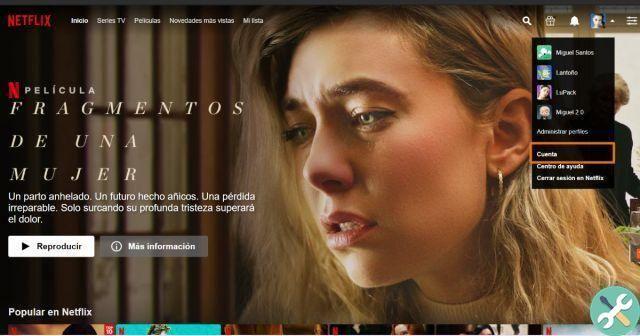
O processo para alterar a qualidade da imagem do Netflix em outras plataformas como PS4, Android TV ou qualquer Smart TV em geral é muito semelhante. Tudo é para entrar nas configurações da sua conta, vá em "Configurações de reprodução" e selecione se você deseja o uso de dados automático, baixo, médio ou alto.
Como alterar a qualidade dos downloads na Netflix
Por fim, você também pode alterar a qualidade da imagem de seus downloads para que eles não ocupam tanto espaço quando você os armazena no seu celular, computador ou tablet. Lembramos que baixar séries e filmes da Netflix é uma ferramenta à qual você pode recorrer quando não deseja gastar dados móveis ou sabe que não terá conexão com a Internet.
Para alterar a qualidade de vídeo de seus downloads no aplicativo Netflix para PC, proceda da seguinte forma:
- Abra o aplicativo Netflix no seu PC e clique no botão com três pontos no canto canto superior direito.
- No menu suspenso, clique em "Configurações".
- Na seção «Download», clique em "Qualidade de vídeo" e selecione se deseja que os downloads sejam em resolução padrão ou alta.

Se você quiser alterar a qualidade da imagem de seus downloads nell'app Android, você pode fazer assim:
- Faça login no aplicativo Netflix no seu Android.
- Clique na sua foto de perfil, no canto superior direito.
- Toque "Configurações do aplicativo".
- Vá para «Baixar qualidade de vídeo».
- Selecione se você quer qualidade "Padrão" ou "Alto".
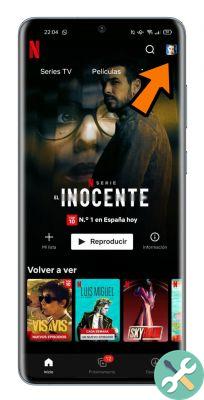
Todas essas informações são úteis para aproveitar ao máximo a Netflix, pois o suas séries e filmes devem ser vistos em resolução máxima acessível. Então você pode usar essas dicas e truques para aproveitar ainda mais a Netflix.


























